步骤1:创建客户和联系人BO
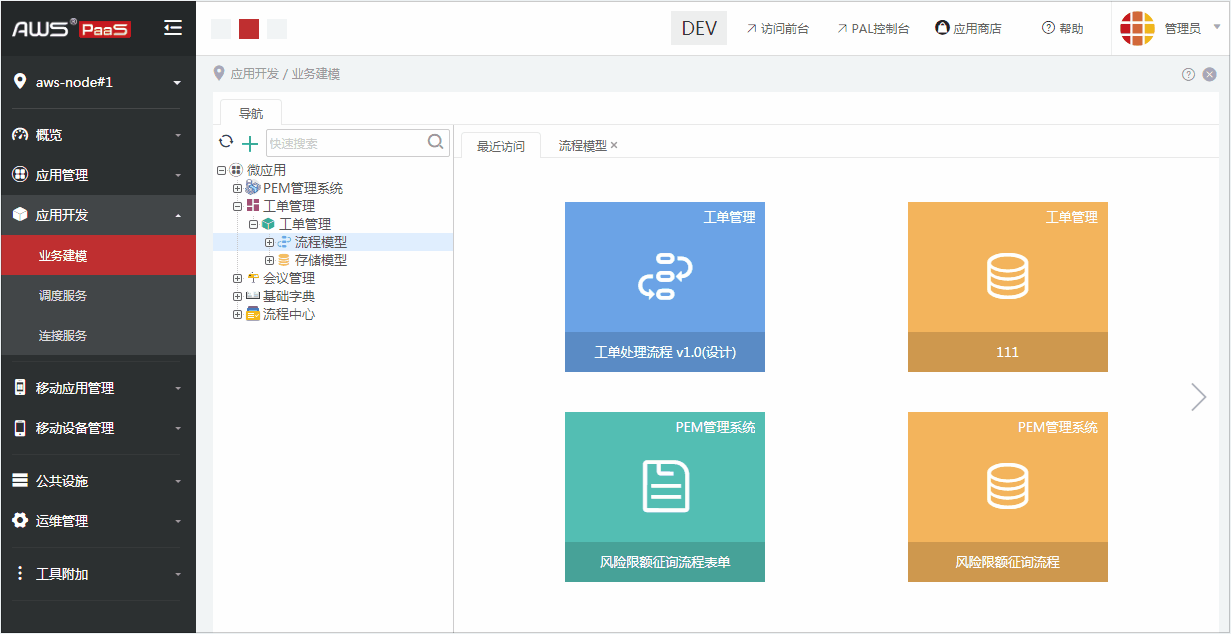
1. 为工单管理应用创建「存储模型」
步骤
- 在左侧菜单点击「应用开发>业务建模」
- 在
业务模型库点击「新建」图标,选择「BO Model 存储模型」
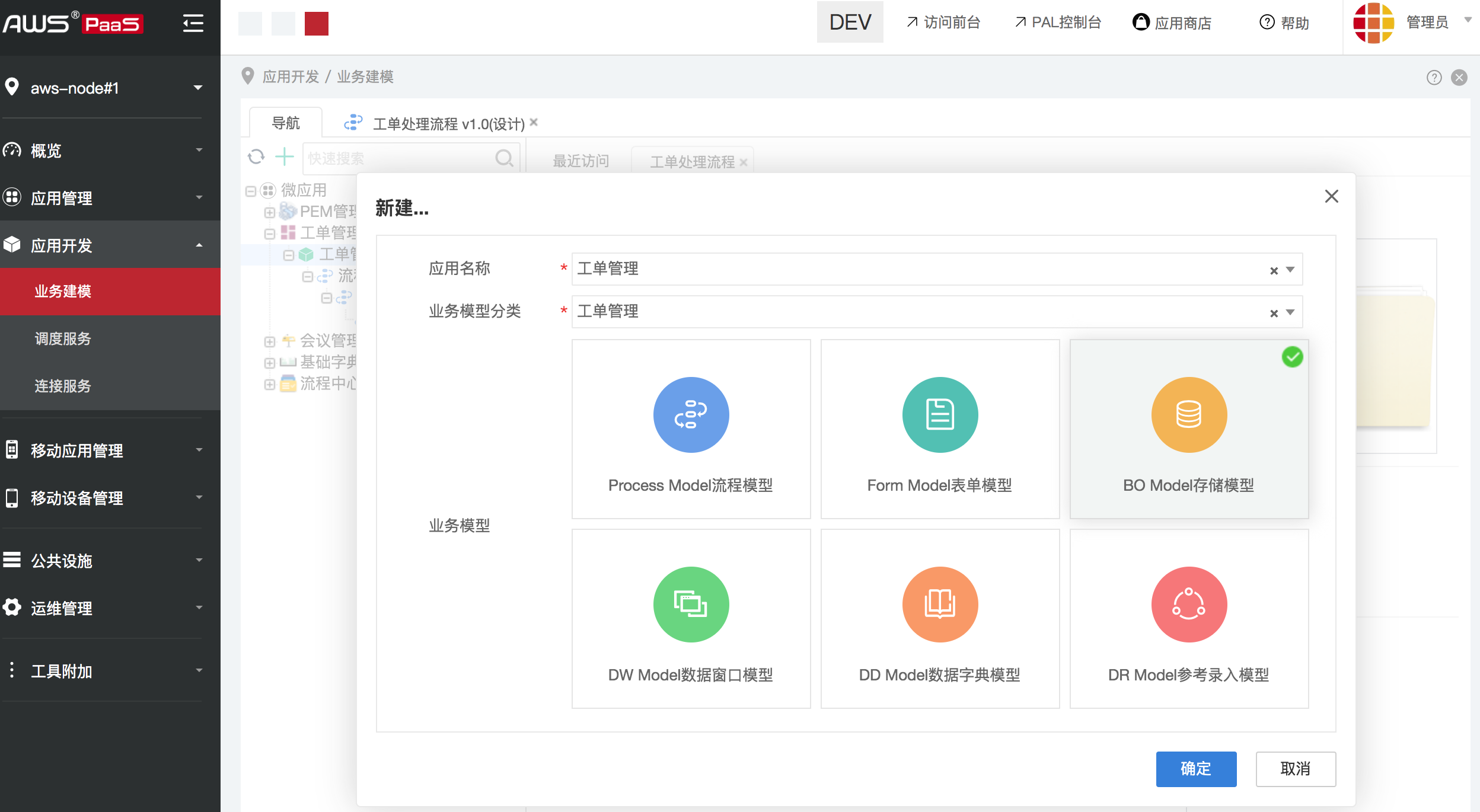
| 项 | 值 |
|---|---|
| 应用名称 | 选择工单管理 |
| 业务模型分类 | 输入客户管理 |
点击对话框「确定」按钮
2. 设置存储模型基本信息
步骤
- 设置「存储名称」为
BO_EU_CUST - 设置「存储标题」为
客户表 - 点击「继续新建」
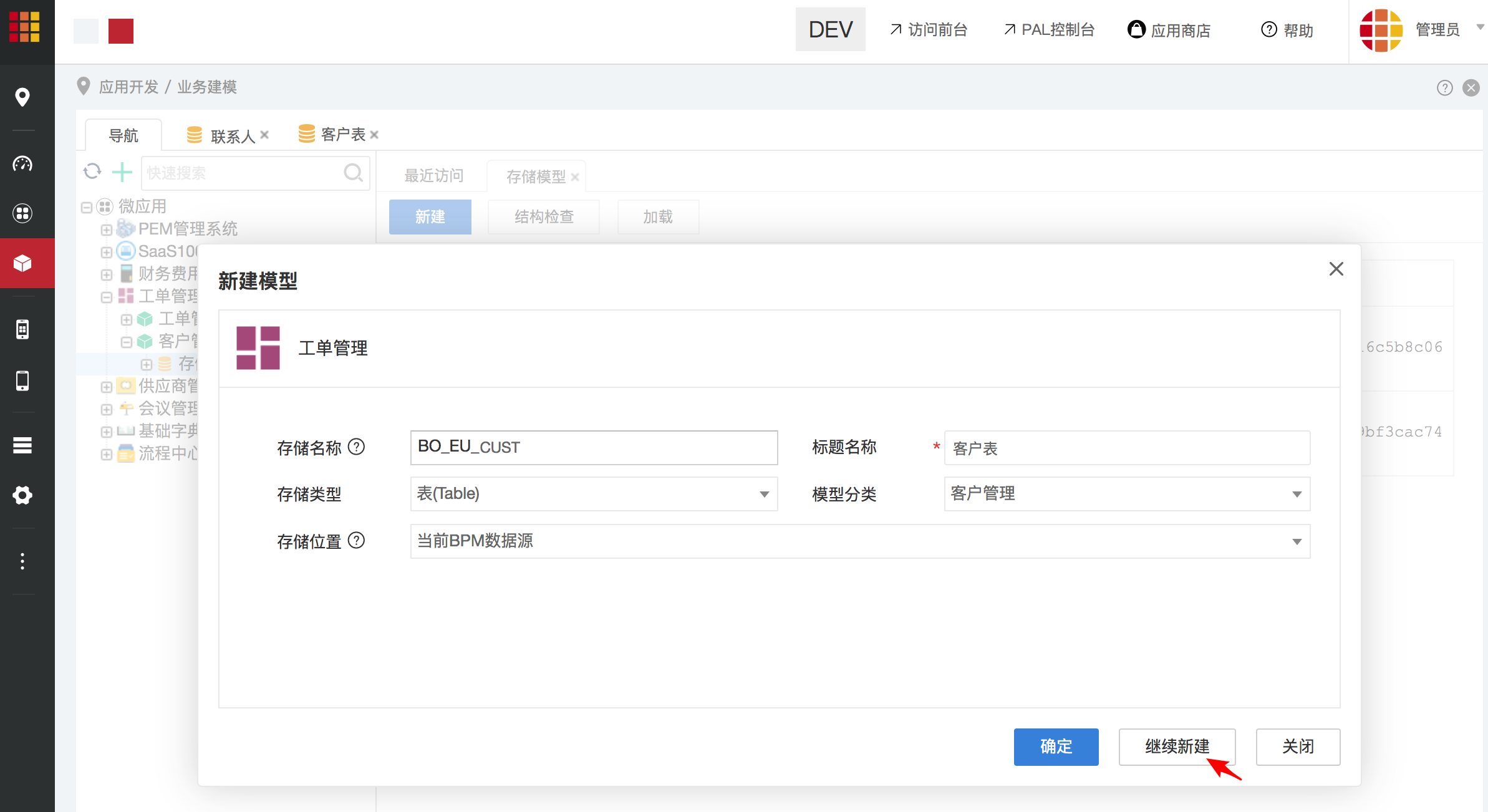
继续完成「存储名称」为BO_EU_CONTACTS的联系人表
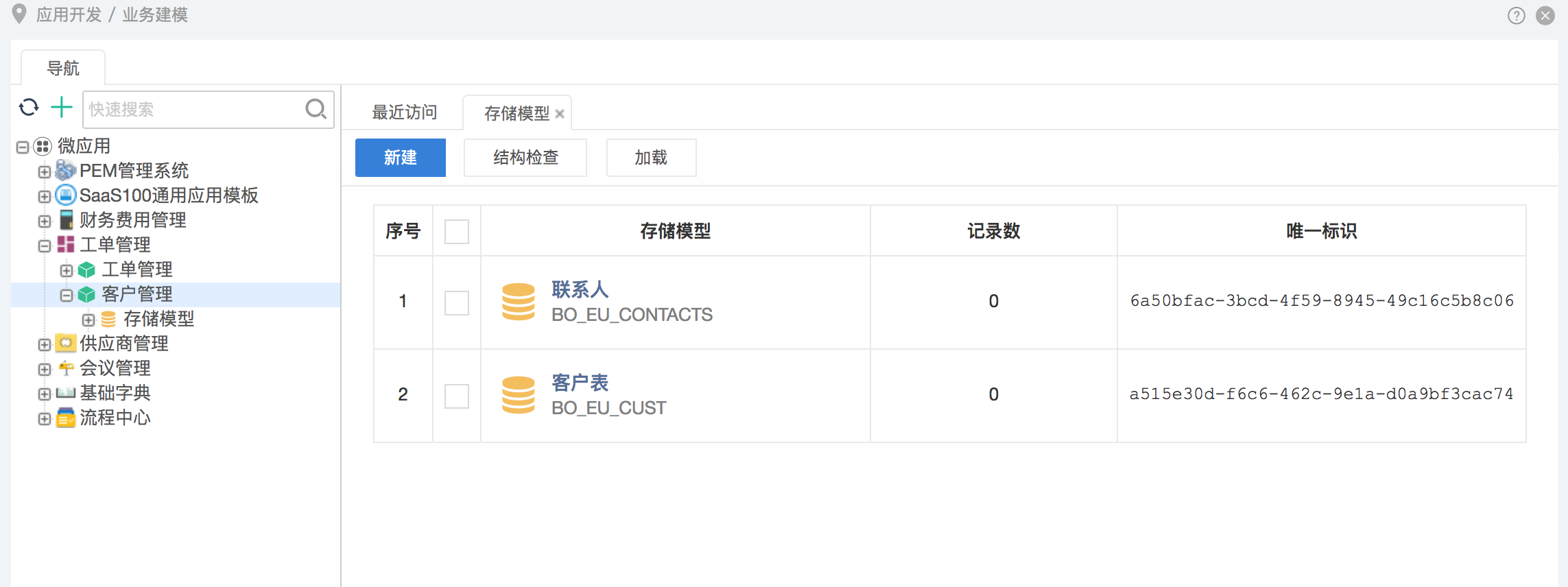
3. 完成存储模型结构设计
客户表(BO_EU_CUST)
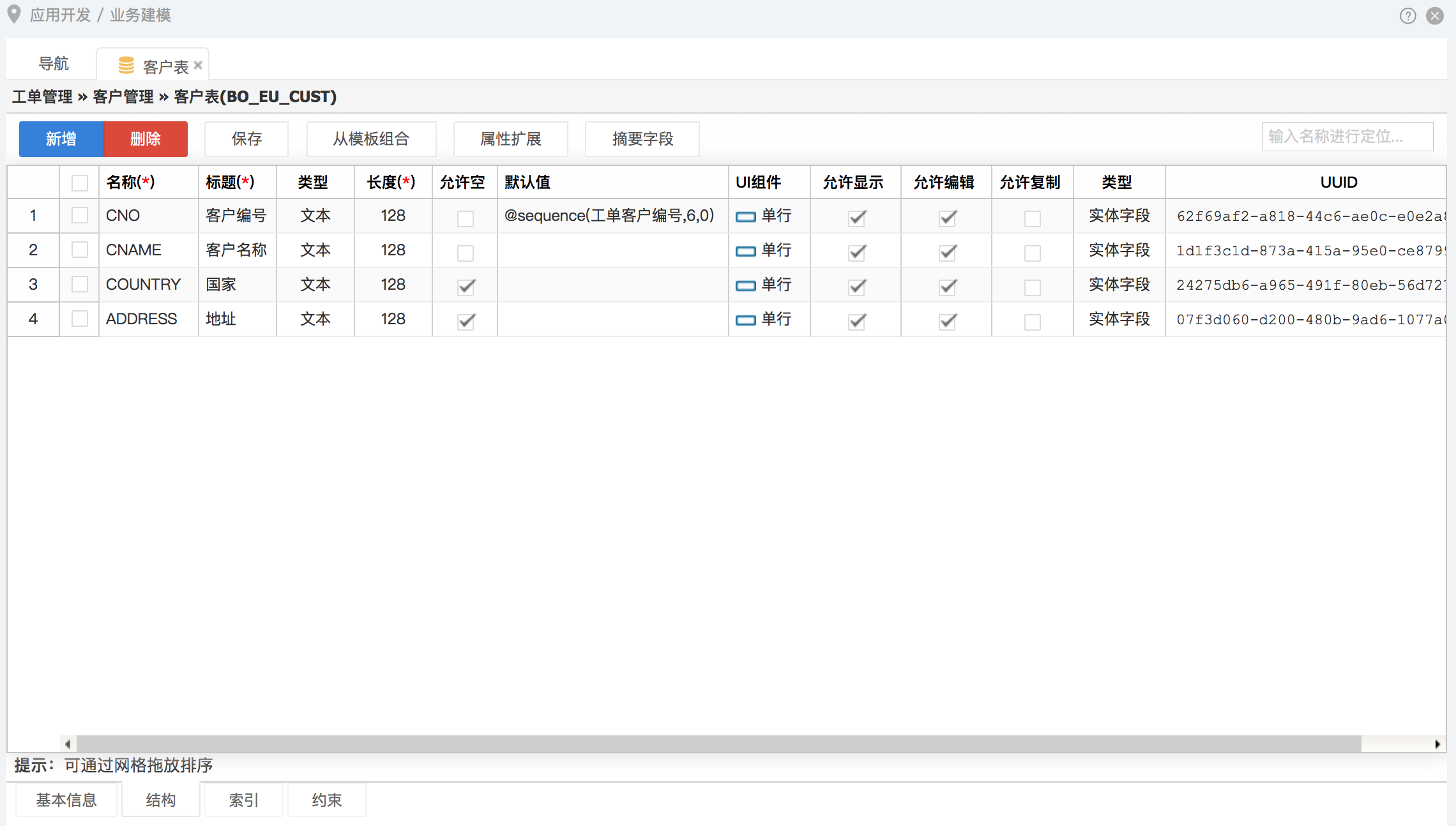
| 字段名称 | 标题 | 类型 | 其他 |
|---|---|---|---|
| CNO | 客户编号 | 文本(128) | 不允许空,不允许编辑 默认值@sequence(工单客户编号,6,0) |
| CNAME | 客户名称 | 文本(128) | 不允许空,设置空值提示为营业执照单位全称 |
| COUNTRY | 国家 | 文本(128) | 设置空值提示为请选择一个国家 |
| ADDRESS | 地址 | 文本(128) | - |
为COUNTRY国家字段设置列表UI,数据源来自平台自带的国家地区国标字典,启用列表高级模式,单选
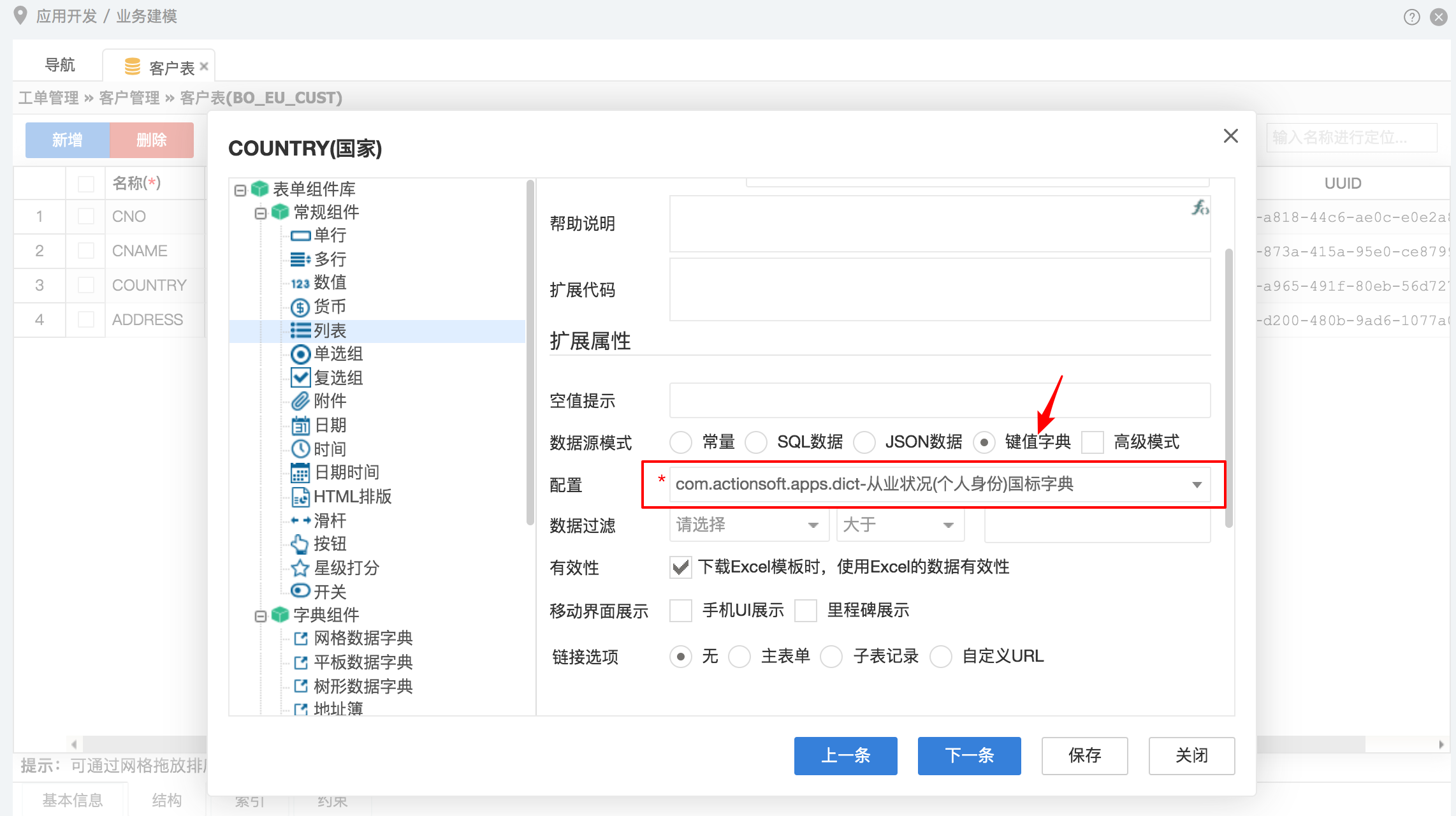
创建以下2个不重复索引
- BINDID(流程实例Id,由引擎自动维护。每次申请最多存储一条记录)
- CNO(客户编号)
联系人(BO_EU_CONTACTS)
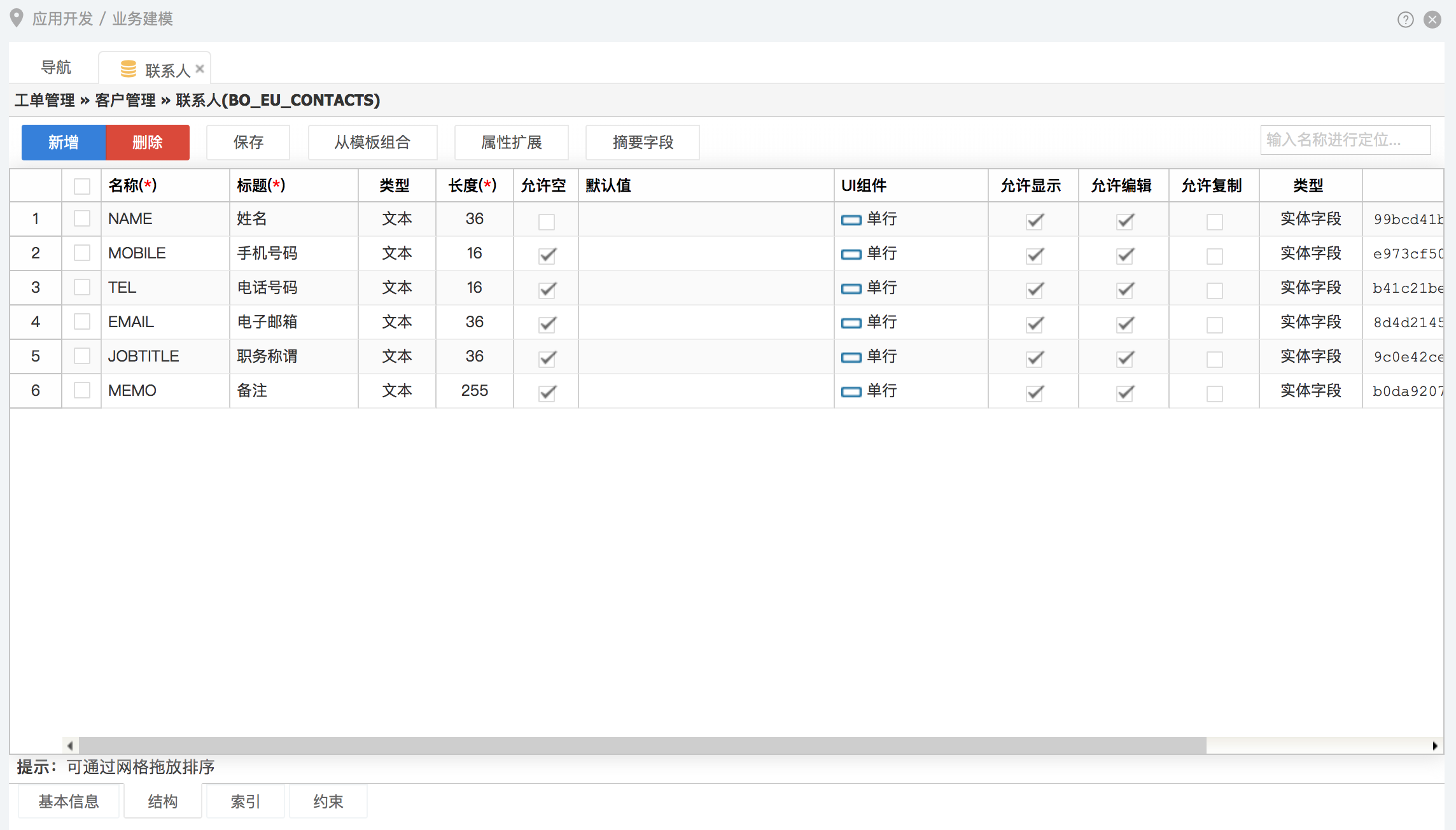
| 字段名称 | 标题 | 类型 | 其他 |
|---|---|---|---|
| NAME | 姓名 | 文本(36) | 不允许空 |
| MOBILE | 手机号码 | 文本(16) | - |
| TEL | 电话号码 | 文本(16) | - |
| 电子邮箱 | 文本(36) | - | |
| JOBTITLE | 职务称谓 | 文本(36) | - |
| MEMO | 备注 | 文本(255) | - |
创建以下2个普通索引
- BINDID(流程实例Id,由引擎自动维护。每次申请最多存储一条记录)
- NAME(姓名)

Seven

010-62962343-690

liujx@actionsoft.com.cn
感谢您对该文档的关注!如果您对当前页面内容有疑问或好的建议,请与我联系。如果您需要解答相关技术问题请登录AWS客户成功社区